
КАТЕГОРИИ:
Архитектура-(3434)Астрономия-(809)Биология-(7483)Биотехнологии-(1457)Военное дело-(14632)Высокие технологии-(1363)География-(913)Геология-(1438)Государство-(451)Демография-(1065)Дом-(47672)Журналистика и СМИ-(912)Изобретательство-(14524)Иностранные языки-(4268)Информатика-(17799)Искусство-(1338)История-(13644)Компьютеры-(11121)Косметика-(55)Кулинария-(373)Культура-(8427)Лингвистика-(374)Литература-(1642)Маркетинг-(23702)Математика-(16968)Машиностроение-(1700)Медицина-(12668)Менеджмент-(24684)Механика-(15423)Науковедение-(506)Образование-(11852)Охрана труда-(3308)Педагогика-(5571)Полиграфия-(1312)Политика-(7869)Право-(5454)Приборостроение-(1369)Программирование-(2801)Производство-(97182)Промышленность-(8706)Психология-(18388)Религия-(3217)Связь-(10668)Сельское хозяйство-(299)Социология-(6455)Спорт-(42831)Строительство-(4793)Торговля-(5050)Транспорт-(2929)Туризм-(1568)Физика-(3942)Философия-(17015)Финансы-(26596)Химия-(22929)Экология-(12095)Экономика-(9961)Электроника-(8441)Электротехника-(4623)Энергетика-(12629)Юриспруденция-(1492)Ядерная техника-(1748)
Главное (системное) меню Visual FoxPro
|
|
|
|
Заголовок
Главное окно Visual FoxPro
Запуск Visual FoxPro
СУБД
Если где-нибудь встретится аббревиатура СУРБД, то знай, что это то же самое - только на нормальный язык переводится как Система Управления Реляционными Базами Данных. Слово "реляционные" означает, что данные в таблицах каким-то образом связаны между собой. Visual FoxPro также можно определить как СУРБД.
В настоящее время существует огромное количество различных систем управления данными. Наиболее распространены такие, как Oracle, SQL Server, Microsoft Access, Clipper и др. Все они. как и все в этом мире, имеют свои преимущества и свои недостатки. Наш друг Лис также не идеален, но он является достойным конкурентом в данной категории программного обеспечения, т. к. изначально был задуман именно как средство управления базами данных и ничто другое.
Ты, наверное, уже не раз запускал на своей машине различные программы - Word, Excel, Internet Explorer, еше какие-нибудь, - поэтому для тебя не секрет, что способов запустить Windows-приложение - "вагон и маленькая тележка". Visual FoxPro в этом отношении ничем не отличается от других программ, и также имеется несколько способов его активизации.
• Запуск с использованием кнопки Пуск (Start).
• Запуск c использованием командной строки.
• Запуск с использованием Проводника Windows.
• Запуск с использованием ярлыка.
Этот объект можно разбить на шесть основных частей:
• строка заголовка (Caption);
• строка главного меню (System menu);
• панель инструментов (Toolbar);
• рабочая область или рабочий стол (Desktop);
• командное окно (Command window);
• строка состояния (Status bar).
Заголовок, как известно, для того и существует, чтобы на нем было что-нибудь написано.
|
|
|
Меню File (Файл). При щелчке мышью открывается меню, которое содержит набор команд, связанных с доступом к файлам. С помощью этих команд можно создавать, открывать, сохранять, печатать и закрывать файлы различных типов. Список команд представлен в табл. 1.
Таблица 1. Команды меню File


Меню Edit (Редактирование). С помощью команд этого меню осуществляется редактирование файлов (табл. 2).
Таблица 2. Команды меню Edit



Меню View (Вид) - "хитрая штучка". Допустим, когда мы просматриваем таблицу, меню V i e w содержит команды, связанные с просмотром таблицы.
Если же в данный момент не открыта ни одна таблица, форма или отчет, то в этом меню содержится всего одна опция Toolbars (Инструменты или Панели инструментов). При выборе этой опции открывается диалоговое окно Toolbars (Панели инструментов), в котором перечислены все панели инструментов Visual FoxPro.Если мы все же просматриваем таблицу либо редактируем экранную форму или отчет - в этом случае можно пользоваться командами меню View из табл. 3.
Таблица 3. Команды меню View



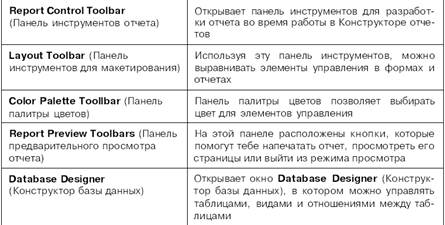
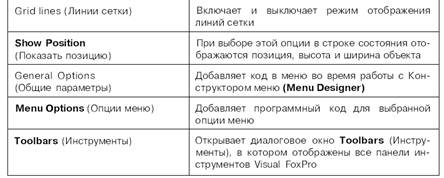
Теперь у нас на очереди команды меню Format (Формат). Они применяются для изменения характеристик шрифта, отступов и интервалов. Заметим, что при использовании различных конструкторов V i s u a l FoxPro не все команды доступны - это зависит от конкретного случая. Мы же рассмотрим их все сразу (табл. 4).
Таблица 4. Команды меню Format

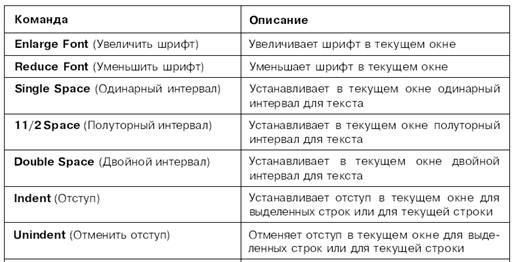
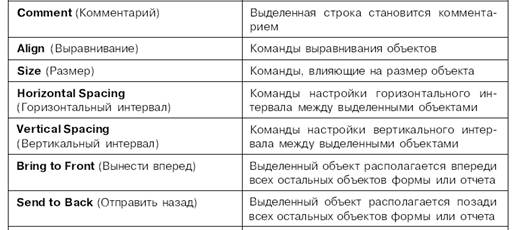

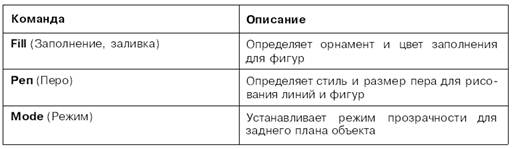
В меню Tools (Инструменты) представлен довольно широкий выбор разных полезных вещей: мастера, отладчики, макросы и прочие "приятности" (табл. 5).
Таблица 5. Команды меню Tools


Пятый пункт линейки системного меню Visual FoxPro - Ргоgram (Программы). Здесь находится всего шесть команд, связанных с запуском, остановкой и компиляцией программ (табл. 6).
Таблица 6 Команды меню Program

Расположением окон на экране заведует предпоследний пункт главного меню - Window (Окно) (табл. 7).
Таблица 7. Команды меню Window
|
|
|
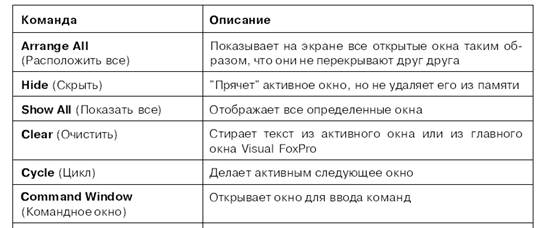

Заключительная опция системного меню - Не1р (Помощь) - табл. 8.
Таблица 8. Команды меню Не1р


Команды меню можно выполнять, используя мышь, или клавиатуру.
• Использование мыши - устанавливаем указатель на нужный пункт линейки меню и нажимаем левую кнопку мыши. В раскрывшемся списке команд меню выбираем необходимую и опять жмем левую кнопку.
• Использование клавиатуры - сначала нужно активизировать линейку меню, нажав клавишу <F10> или <Alt>. Затем при помощи клавиш управления курсором устанавливаем курсор на нужный пункт и нажимаем клавишу <Enter>. Аналогичные манипуляции проводим и с раскрывшимся списком команд меню.
• Использование "горячих" клавиш ("hot key"). Справа от большинства команд меню написаны непонятные закорючки типа Ctrl + О? -это и есть "горячие" клавиши или "клавиши быстрого доступа". При комбинации (одновременном нажатии) клавиш <Ctrl> и указанной буквы выполнится соответствующая команда. Использование этих сочетаний клавиш очень удобно.
Отмена выполнения команды меню осуществляется щелчком мыши в любое свободное место экрана. При использовании клавиатуры отмена происходит по нажатию клавиши <Esc>.
|
|
|
|
Дата добавления: 2013-12-13; Просмотров: 780; Нарушение авторских прав?; Мы поможем в написании вашей работы!